excel能翻译中文吗
2739
2022-12-21

wps如何制作日历?
wps如何制作日历?又到一年最忙时,各种总结、计划和伴随着各种假期到来的值班安排滚滚而来,脑阔疼!But,在做表的过程中,一不留神学会了用 wps 制作带日历的值班表,美观又精致。
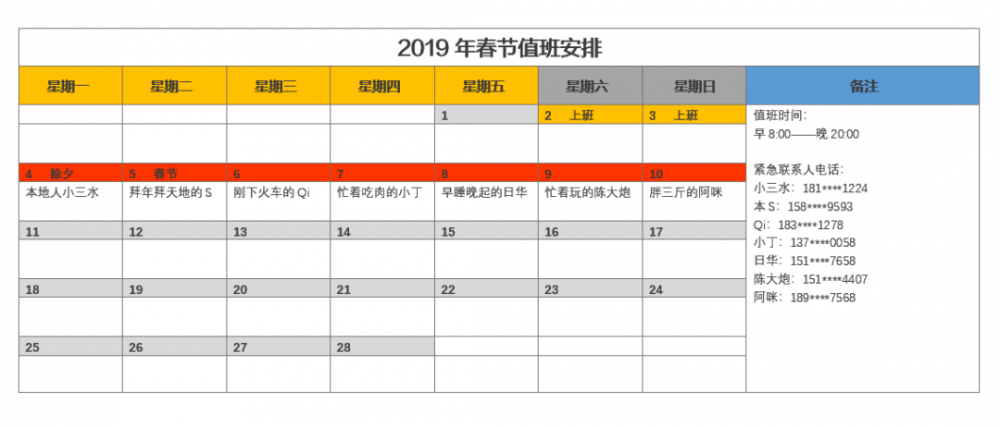 1.插入表格
1.插入表格
将页面版式设置为【横向】。以「2019 年春节值班安排」为例,插入一个「8列12行」的表格。
 2.制作表头和备注
2.制作表头和备注
通过【合并单元格】,将第一行设置为「表头」,最后一列设置为「备注」。
 3.利用编号格式功能填充星期
3.利用编号格式功能填充星期
聪明的你一定猜到了我们要填入日期,but 这次不用一个个单元格输入辣!神奇的【编号格式】功能可以自动填充带连续数字的词组。
 4.调整行高,填充日期
4.调整行高,填充日期
因为要做的是值班表,值班战士们才是重点 o(╥﹏╥)o,日期可以小一些。
具体操作:按住 ctrl 选中日期行→右键【表格属性】→栏目【行】→指定高度设置为【0厘米】→确认→同上一步,利用编号格式功能填充好日期。
 5.美化日历
5.美化日历
完成第4步后,日历已经初具雏形辣,然后我们就可以根据自己的喜好,利用【居中】【颜色填充】【调整字号】等小手段,来包装日历啦
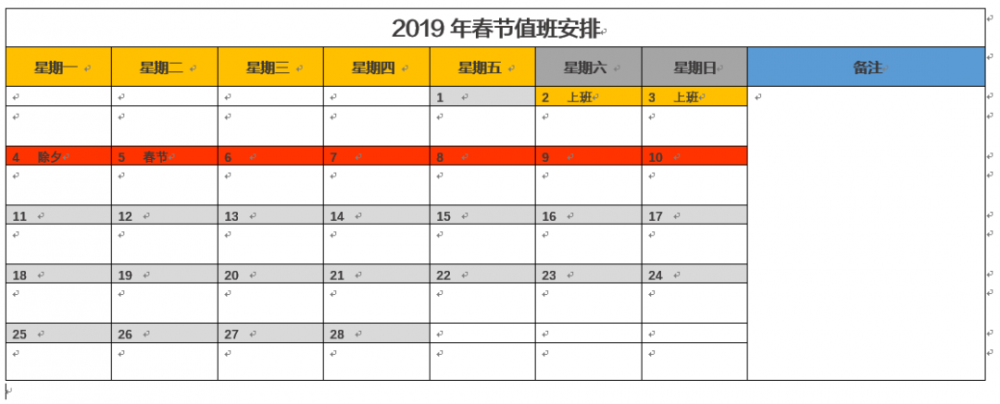 但是不管怎么看,都还是觉得乱糟糟,如果每个单元格里的「小箭头」能不显示就好了。【取消段落标记】功能,让表格瞬间变清爽!
但是不管怎么看,都还是觉得乱糟糟,如果每个单元格里的「小箭头」能不显示就好了。【取消段落标记】功能,让表格瞬间变清爽!
【取消段落标记】功能具体操作:文件→选项→显示→取消段落标记前的对勾就OK啦。
 6.填写值班内容
6.填写值班内容
最后一步,填写值班战士们的名字,完善备注,就大功告成啦。
版权声明:本文内容由网络用户投稿,版权归原作者所有,本站不拥有其著作权,亦不承担相应法律责任。如果您发现本站中有涉嫌抄袭或描述失实的内容,请联系我们jiasou666@gmail.com 处理,核实后本网站将在24小时内删除侵权内容。